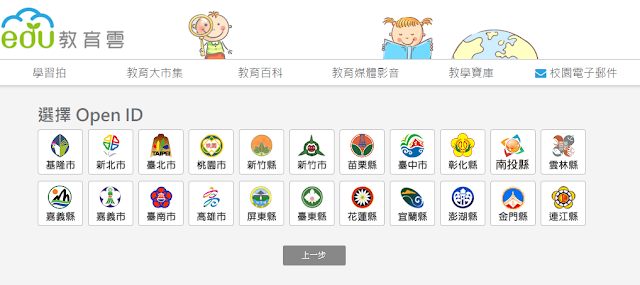I. 教師e學院(原 教育部數位學習平台)及教育雲 帳號統整
II. <上網,不迷網>線上研習
操作步驟
3.使用<台中市> Open ID 教師認證 以 公務帳號密碼 登入
4.進行教師e學院和教育雲帳號整合 按確定
5.拉到下方按同意
6.選臺中市登入,公務帳號密碼再輸入一次à永久認證或單次認證
7.設定教育雲帳號與密碼
8.右上角看到自己的名字,表示教育雲已設定完成
9.重覆步驟1~3再從東興國小網站按教師e學院連結à登入à三隻小貓再選一次
不需要輸入任何資料,直接按 帳號整合10.輸入身分證字號 進行帳號合併
11.看到自己的名字,終於登入教師e學院à於搜尋列輸入”上網,不迷網”搜尋
12.按報名課程
14.線上研習中,大約每十分鐘會跳出確認鈕,超過60秒沒按會被登出,研習過程中,會有小試身手,填答完畢送出後,請按下一頁繼續,如果當掉,請選擇左邊的目錄繼續
本文件由四維國小 周世忠 組長提供
若有相關問題 請洽資訊組 分機:713